Внешний hdd что это такое?
Зачем нужен внешний жесткий диск?

Внешний диск — это простой жесткий диск (HDD), твердотельный накопитель (SSD) или файловый накопитель который подключен к компьютеру снаружи, через USB или других проводов. Некоторые внешние накопители получают питание по кабелю для передачи данных, который исходит от компьютера, в то время как другим может потребоваться подключение к сети переменного тока для отдельного получения питания.
Он покрыт пластиковым кожухом и подключен к внешней части компьютера. Один из способов понять что из себя представляет внешний жесткий диск, увидеть обычный HDD, который был извлечен.
- Внутренние жесткие диски могут быть преобразованы во внешние накопители с помощью корпуса HDD.
- Внешние жесткие диски имеют различную емкость, но все они подключаются к компьютеру через USB, FireWire, eSATA или по беспроводной связи.
- Внешние диски также называют портативными жесткими дисками. Флэш-накопитель это одна из распространенных и очень портативных типов внешних накопителей.
Зачем вам использовать внешний диск?

Внешние накопители портативны, просты в использовании и могут обеспечить большой объем памяти в любое время. Можно хранить собственное устройство в любом месте и иметь при себе большое количество файлов, куда бы вы ни отправились.
Еще одним преимуществом владения внешним диском считается портативность. Можете перемещать его с компьютера на компьютер, что делает их удобными для обмена большими файлами.
Из-за своей большой емкости (часто в терабайтах) внешние HDD часто используются для хранения резервных копий файлов. Используется программа резервного копирования для сохранения таких вещей, как музыка, видео или коллекция изображений, на внешний диск для безопасного хранения, отдельно от оригиналов на случай, если они были случайно изменены или удалены.
Если внешние жесткие диски не используются для резервного копирования, это способ расширить существующее хранилище без необходимости открывать компьютер, что не удобно при использовании ноутбука.
 Простая флешка с дизайном HDD
Простая флешка с дизайном HDD
Если ваш компьютер выдает предупреждения о нехватке места на диске или работает медленно, то пришло время приобрести внешний HDD, чтобы вы могли скопировать часть своих файлов на него и освободить память на основном жестком диске.
Его можно использовать для предоставления дополнительного хранилища всей сети (хотя внутренние жесткие диски более распространены для этих целей). К таким типам сетевых устройств хранения данных могут обращаться сразу несколько пользователей, и они часто служат способом обмена файлами внутри сети, чтобы избежать отправки по электронной почте или загрузки данных в Интернете.
Внутренние накопители и внешние накопители

Внутренние жесткие диски подключаются к материнской плате, тогда как внешние запоминающие устройства сначала проходят через корпус компьютера, а затем к материнской плате.
Установочные файлы операционной системы и программного обеспечения устанавливаются на внутренние диски, а внешние носители используются для несистемных файлов, таких как фотографии, видео, документы и файлов других типов.
Внутренние накопители получают питание от блока питания внутри компьютера. Внешние устройства получают питание либо через кабель для передачи данных, либо через специальный источник переменного тока.
Данные могут быть скомпрометированы намного проще, если они хранятся на внешнем жестком диске. Это связано с портативностью накопителя, что делает их легкой добычей для похитителей. Это отличает его от внутреннего файлового носителя, на котором для совершения кражи требуется разобрать весь компьютер прежде чем кто-то сможет получить физический доступ к вашим файлам.
Внешние жесткие диски перемещаются больше, чем внутренние, что приводит к их более легкому выходу из строя из-за механического повреждения. SSD накопители, такие как флэш-накопители, менее подвержены таким повреждениям.
Как использовать внешний жесткий диск

Использовать внешнее устройство так же просто, как подключить один конец кабеля для передачи данных к диску, а также к соответствующему порту на компьютере. Например, разъем USB в случае внешних дисков на основе USB. Для некоторых устройств необходим кабель питания, его подключаем к сетевой розетке.
На большинстве компьютеров требуется всего несколько секунд, чтобы содержимое внешнего диска появилось на экране, после можно начать перемещение файлов на диск или обратно.
Еще на такой накопитель можно установить программное обеспечение, используя его почти так же, как и внутренний. Разница лишь в том, как вы получаете доступ к диску в вашей операционной системе.
Большинство компьютерных систем имеют только один жесткий диск, который будет «основным». Можно сразу перейти на SSD или HDD для сохранения файлов, копирования файлов из одной папки в другую, удаления данных, и т.п.
Внешний файловый носитель выглядит как второй жесткий диск и, доступ к нему совсем другой. Например, в Windows внешние накопители перечислены рядом с другими устройствами в проводнике Windows и управлении дисками.
Покупка внешнего HDD и SSD
Внешние жесткие диски бывают разных форм и емкостей которые доступны как в гигабайтах так и в терабайтах, и доступны по разным ценам.
Сначала определите, для чего вы будете использовать жесткий диск. Это относится как к среде использования, так и к нагрузкам.
Некоторые внешние HDD или SSD созданы для людей, которые могут уронить диск или пролить на него что-то, а другие предназначены для работы за столом. Если нужен универсальный внешний жесткий диск, ищите тот, который рекламируется как прочный или водонепроницаемый.
 Флеш накопитель Iomega
Флеш накопитель Iomega
Еще стоит подумать — сколько понадобится места. Если вы будете хранить на нем много HD-видео, нужно получить что-то с большей емкостью, чем внешний диск, который будет использоваться только для хранения документов.
Вот общие рекомендации, которым вы можете следовать, в зависимости от того, что хранить на диске. Примерные цифры объема памяти которая понадобиться для хранения различных файлов:
- Документы: до 80 ГБ
- Музыка: 80–120 ГБ
- Программное обеспечение: 120–320 ГБ
- Видео: от 320 ГБ до 1 ТБ
- Видео 4K или HD: 1–2 ТБ или более
Выбор правильного внешнего жесткого диска во зависит от того, для чего он будет использовать. Хотя у одного человека может быть музыкальная коллекция менее 100 ГБ, а у вас может быть 600 ГБ, и нет никакой мысли завершить загрузку новых файлов. Возможно, вы захотите использовать этот же диск для новой домашней коллекции фильмов или в качестве хранилища для своих виртуальных машин.
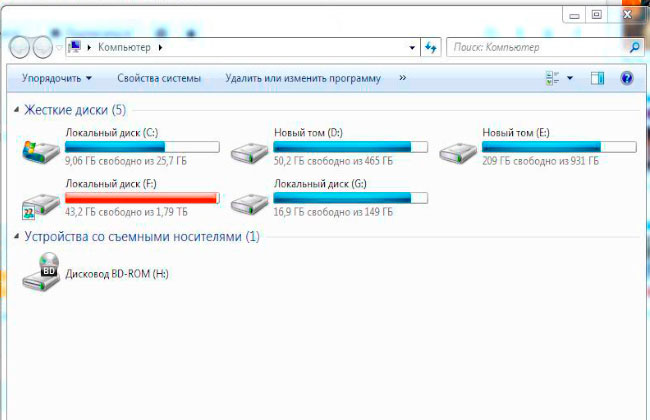 Проверка свободного места в системе Windows
Проверка свободного места в системе Windows
Помните о том, почему вам нужно дополнительное место и что можно поставить на диск в будущем. Вероятно, будет разумно пойти дальше и купить накопитель, который больше, чем вам нужен сейчас.
Если вы не уверены какое внешнее устройсвто выбрать, начните с инструмента анализатора дискового пространства, чтобы просканировать текущий HDD, на наличие свободного места.
Например, если обнаружите, что ваша музыкальная коллекция объемом 600 ГБ — это то, для чего будете использовать свой новый диск, предположите, что это 1200 ГБ, и купите себе внешний диск емкостью 1–1,5 ТБ. Если думаете что нужно всего 200 ГБ для хранения фильмов, приобретите диск на 500 ГБ.
Точно так же, хотя вам может и не понадобиться жесткий диск USB 3.0 сразу, особенно если ваш текущий компьютер даже не поддерживает этот стандарт USB, было бы неплохо приобрести его, если хотите обновить компьютер в ближайшее время. Предварительная подготовка избавит вас от необходимости переходить на внешний жесткий диск 3.0 для использования этих скоростей.
Выбираем внешний накопитель: SSD и HDD

Тип внешнего накопителя
Сегодня на рынке можно найти два вида внешних накопителей — HDD и SSD. Первый также называют жестким диском – он представляет собой конструкцию из нескольких металлических дисков с магнитным напылением, в которой считывание и запись происходит при помощи специальной головки, перемещающаяся на высокой скорости по всей поверхности устройства. К плюсам жесткого диска стоит отнести низкую стоимость и большой объем памяти. Из минусов же мы отметим относительно низкую скорость записи, небольшой шум при работе и хрупкость – даже при первом падении устройство может выйти из строя.
Второй тип – SSD – это твердотельный накопитель, который состоит из небольших микросхем, размещенных на одной плате. Такой вид устройств имеет более высокую скорость работы, устойчив к несущественным падениям и бесшумен при работе. Однако SSD гораздо дороже HDD с аналогичным объемом памяти.
Скорость работы внешнего накопителя
Скорость работы внешнего накопителя данных состоит из скорости записи и чтения. Скорость записи определяет, насколько быстро будет сохранен файл на диск. Скорость же чтения отвечает за то, какой период времени потребуется для открытия программ и документов, которые находятся на устройстве. Сразу скажем, что скорость чтения более важный параметр и в первую очередь нужно смотреть на него.
Cамым хорошим показателем для внешних накопителей является скорость в 500-600 Мбит/сек. В недорогих моделях эта цифра ощутимо ниже.
На какие бренды стоит обратить внимание при покупке
Производством SSD занимаются всего несколько компаний: Samsung, Intel/Micron, Toshiba/Sandisk. Все остальные же бренды просто заказывают у них твердотельные накопители и продают их под своим именем. По этой причине в первую очередь нужно смотреть не на сам бренд, а на то, кто производит устройство. Может выйти так, что модель с той же самой начинкой будет стоить дешевле исключительно из-за менее раскрученного бренда.
Выбор среди HDD немного шире – популярны модели брендов Toshiba, ADATA, Seagate и Western Digital
Какой объем памяти выбрать
Вне зависимости от того, какой тип внешнего накопителя вы выберете, скорее всего, он будет служить вам не один год – так что экономить на объеме памяти не стоит. К тому же, чем больше размер хранилища, тем дешевле вам обойдется 1 Гбайт памяти.
Если вы занимаетесь профессиональной деятельностью, которая предполагает работы с большим объемом данных, то стоит смотреть в сторону моделей не меньше 1 Тбайт. Для домашнего использования хватит жесткого диска объемом в 1-2 Тбайт – этого будет достаточно для хранения фото и видео с отпуска и рабочих файлов. Если вы любите снимать ролики в высоком разрешении или смотреть фильмы в 4К и хотите хранить их на внешнем накопителе, то смело берите больший объем – от 2 Тбайт и выше.
С SSD ситуация сложнее – стоит хорошо подумать, какого объема памяти вам будет достаточно, ведь стоимость твердотельных накопителей растет в геометрической прогрессии в зависимости от их емкости. Например, Внешний SSD Transcend Transcend TS120GESD220C можно купить от 2360 рублей, а такую же модель, но на 480 Гбайт – уже от 5250 рублей. Также у SSD есть одна особенность – чем больше объем памяти у такого накопителя, тем больше циклов перезаписи он способен преодолеть, а значит, более долговечен.
Выбираем внешний накопитель данных: 6 хороших моделей
Western Digital My Passport 1 TB
WD My Passport 1 TB — это компактный внешний жесткий диск в аккуратном пластиковом корпусе. При 2,5-дюймовом форм-факторе размеры модели составляют 81,5×16,3×110 мм, а вес — всего 170 граммов, так что его удобно носить с собой. Скорость чтения модели — около 135 Мбит/с, а скорость записи — 125 Мбит/с.

Однозначным плюсом WD My Passport 1 TB является тот факт, что во время работы он почти не шумит и не греется. Для дополнительной защиты данных производитель предлагает воспользоваться фирменной утилитой WD Backup. Диск можно приобрести в шести расцветках: белый, желтый, синий, красный, черный и оранжевый.
Transcend ESD250C
Transcend ESD250C представляет собой внешний твердотельный накопитель в стильном алюминиевом корпусе. C помощью разъема USB Type-C его можно подключить к компьютеру на Windows, MacOS и даже к Android-смартфону. Скорость записи и чтения составляет около 450 Мбит/сек. В комплект поставки устройства входит сразу два кабеля: USB -C на USB-C и USB-C на USB-А.

Встроенная утилита Transcend Elite позволяет шифровать информацию на диске, запускать резервное копирование и восстановление данных, синхронизировать файлы в исходные и целевые папки. Еще один приятный бонус – гарантия на Transcend ESD250C составляет 3 года. Из минусов стоит отметить небольшой нагрев корпуса до 40-50 градусов при активной работе устройства.
Toshiba Canvio Ready 1TB
Toshiba Canvio Ready 1TB относится к бюджетной линейке внешних жёстких дисков объемом в 1 Тбайт, также есть версии объемом в 512 Гбайт, 2 Тбайт и 3 Тбайт. Корпус модели изготовлен из матового пластика, который не оставляет на себе отпечатки пальцев, но при этом довольно легко царапается. Диск отлично подойдет для хранения фото- и видеоархива и других больших файлов.

В модели используется интерфейс USB 3.0, но скорость чтения составляет около 97 Мбайт/сек, а скорость записи – 92 Мбайт/сек. Не самый высокий показатель, но неплохой, если учитывать стоимость устройства. Среди приятных бонусов – жесткий диск укреплен вибропоглащающими вставками, которые защищают его от внешних воздействий.
ADATA HD330
Самый значительный недостаток жестких дисков – это их хрупкость. Поэтому корпус ADATA HD330 специально защищен от возможных падений и ударов – диск заключен в толстый силиконовый чехол. Скорость у накопителя средняя для HDD – 129 Мбит/с при чтении и 128 Мбит/с при записи.

Комплект поставки самый стандартный: в него входит сам диск и провод для передачи данных. Также вместе с жестким диском идёт полезная утилита HDDtoGO, которую можно скачать отдельно. Благодаря ей удобно делать бэкап, проводить 256-битное шифрование и многое другое. Модель доступна в трёх цветах: черный, красный и голубой. Минусом ADATA HD330 является сам силиконовый чехол, который во время эксплуатации будет собирать пыль и мелкий мусор.
Seagate STEA2000400
Seagate STEA2000400 – это классический жесткий диск для ПК с форм-фактором 2,5″ и интерфейсом USB 3.0. Его максимальная скорость составляет 500 Мбит/с, что отлично подойдет для любого рода задач. Также в линейке Expansion есть модели с объемом 500 Гбайт и 1 Тбайт, но мы советуем классический вариант на 2 Тбайт – у него лучшее соотношение цены и качества.

Модель поддерживает все технологии, которые свойственны современным жестким дискам, и даже улучшенный механизм управления питанием. Во время работы диск может нагреваться до 55 градусов, но это некритичное значение, свойственное большинству подобных устройств.
Samsung Portable SSD T5 500GB
Samsung – одна из первых компаний, которая начала выпускать внешние твердотельные накопители. Модель Portable SSD T5 500GB выполнена в форм-факторе 1.8″ и работает по интерфейсу USB 3.1 Type-C. Скорость чтения составляет целых 540 Мбит/сек – неудивительно, что устройство с такими характеристиками стоит больше 8000 рублей.

В комплекте с моделью идет два кабеля-переходника: USB -C на USB-C и USB-C на USB-А. Накопитель можно использовать с ПК, консолями и даже с современными смартфонами, оснащенными разъемом USB Type-C.
Внешний жесткий диск — виды и типы. Как выбрать?

Жёсткие диски для компьютера на сегодняшний день знакомы едва ли не каждому пользователю ПК. Когда мы говорим о внешнем жёстком диске, то подразумеваем большую флешку с большим объёмом памяти, однако, флешки и внешние HDD отличаются не только этим.
Внешний жёсткий диск – это портативное запоминающее устройство, обладающее высокой скоростью записи и чтения данных, предназначенное для хранения информации персонального компьютера.
- Виды внешних жёстких дисков
- Скорость работы внешнего жёсткого диска
- Разница между HDD и SSD
- Вместимость внешних жёстких дисков
- Wi-Fi во внешних жёстких дисках
- Пароль (блокировка) на внешнем жёстком диске
- Влагозащищённые внешние жёсткие диски
- Вывод
Виды внешних жёстких дисков
Традиционные диски для установки внутри компьютера или ноутбука подразделяются на два типа:
- первый, с размером диска (формфактор) в 3,5 дюйма;
- второй, размером в 2,5 дюйма.
Формфактор 2.5 имеет меньший размер и как правило находит свое применение внутри ноутбуков или нетбуков, но никто не запрещает монтировать данные hdd внутри стационарного системного блока, разве что, как правило конструкция компьютерного блока не всегда к ним приспособлена, что делает монтаж устройства эстетически неверным. Для установки в серверную стойку или в блок стационарного компьютера существуют специальные накладки.
Размер 3.5 дюйма характеризует привычный нам жесткий диск, который мы зачастую видим в громоздких компьютерах или различных серверах.

Не стоит искать информацию о том какой формфактор лучше или хуже, по техническим характеристикам они сопоставимы. Разница лишь в том, что технический прогресс в своей время затронул габаритную технику, что привело к ее минимизации. К примеру ноутбук от компании «Apple» имеет толщину корпуса в закрытом виде 1.56 см, следовательно о формфакторе 3.5 речи идти и вовсе не может.
Если нет существенной разницы зачем нужен HDD формфактора 3.5?
Диски 3.5 формфактора хоть и дороже в производстве и более габаритны, но за все развития компьютерной индустрии их было выпущено в неимоверно огромном количестве, тому сопутствовала компьютерная инфраструктура, которая мало меняется и посей день
Следовательно можно предположить, что внутри внешних жестких дисков скрываются привычные нам HDD, а значит такие устройства так же можно разгруппировать по форме изготовления.
 Внешний hdd Seagete в рвзобранном виде
Внешний hdd Seagete в рвзобранном виде
Скорость работы внешнего жёсткого диска
Скорость работы HDD измеряется в оборотах в минуту, чем она выше, тем быстрее передаются или же принимаются данные с одного источника на другой. Долгое время многим из нас была известна стандартная скорость передачи данных, однако мало кто из нас задумывался о том какова она и почему уже так много лет её не могут увеличить производители жёстких дисков. А дело всё было в том, что раньше для того, чтобы перебросить информацию от одного компьютера в другой, мы выкручивали из нашего старого системного блока внутренний HDD и несли его к другу, у которого стоял HDD, возможно и другой фирмы, но с такой же скоростью вращения — 7200 об./мин., и мы считали эту скорость более чем приемлемой. Потому о скорости передачи данных мы и не задумывались, зная, что она уже много лет неизменная.
На сегодняшний день ситуация кардинально изменилась, скорость передачи данных внешних HDD растёт с каждым очередным выпуском и отдельные экземпляры способны развить показатели до 2х Мегабит в минуту.
Разница между HDD и SSD
Очень важный момент при изучении информации о внешних жёстких дисках, это разница между HDD дисками и SSD-моделями. Чтобы не выражаться сложными терминами, разъясним всё максимально просто. Традиционный жёсткий (HDD) является внутренним устройством системного блока компьютера, версия переносного внешнего жёсткого диска HDD ничем не отличается от той, что навечно завинчена в системник, за исключение отсутствия самого вращающегося элемента (диска). Что же касается диска SSD или твердотельного накопителя, то в отличие от обычного жёсткого диска HDD мы имеем дело с запоминающим устройством, основу которого составляют платы и микросхемы, но не вращающийся элемент. SSD, традиционно применяется в ноутбуках, нетбуках, смартфона, планшетах. И также SSD значительно дороже HDD, но и гораздо быстрее.
В случае короткого замыкания, возгорания, перегрева, SSD обычно не способен восстановить информацию, ранее хранившуюся на диске, так как нагрузкам, связанным с напряжением, подвергаются не только стартеры диска, но и сами микросхемы, хранящие информацию. Если же короткое замыкание подвергло атаке диск HDD, то восстановление данных возможно, причём всех.
Среди плюсов модели SSD хочется отметить функцию (обычно она настроена по умолчанию) автоматического сохранения информации на жёстком диске и ПК одновременно. Функция реализована для надёжности пользователя, дабы в критической ситуации всегда была резервная копия важной информации. Однако, подобная функция уже далеко не новшество, потому сегодня она внедрена уже в большинство внешних дисков как HDD, так и SSD.
Вместимость внешних жёстких дисков
На сегодняшний день этот вопрос более чем удовлетворён, возможности объёма внешних дисков как HDD, так и SSD невероятно обширны. Сегодня с лёгкостью можно приобрести в продаже внешние диски объёмом до 2 терабайт. Антиударные внешние жёсткие диски
Сегодня к числу противоударных жёстких дисков относятся абсолютно все модели. Если производитель чтит традиции выпуска внешних жёстких дисков, то абсолютно все модели выпускаются в плотных крепких противоударных корпусах. Некоторые модели внешних жёстких выпускаются с дополнительным резиновым чехлом.

Wi-Fi во внешних жёстких дисках
Совсем недавно, в моделях внешних дисков SSD производители стали закладывать Wi-Fi соединение. Результат на УРА! Никаких проводов, скорость передачи данных, как и при проводном подключении. Однако подобный вид внешнего жёсткого пока ещё немного дороже своих традиционных собратьев. Сегодня Wi-Fi-технология встречается пока лишь в дисках мировых компаний Seagate и WD.
Пароль (блокировка) на внешнем жёстком диске
Ну, здесь всё понятно – ставим пароль на наш носитель, и никто, кроме нас, им не воспользуется, главное, самим впоследствии не забыть пароль. Данная функция реализована во всех внешних жёстких дисках.

Влагозащищённые внешние жёсткие диски
Сегодня уже ходят слухи о том, что якобы появились влагозащитные жёсткие диски, выдерживающие даже погружение в воду, однако официальной информации о таком товаре нет ни на одном сайте какой-либо престижной компании, занимающейся выпуском подобного товара. В интернете есть сообщения о неких китайских внешних жёстких дисках с суперфункцией влагозащиты, но это, скорее всего, лишь очередной способ приманить покупателя.
Вывод
Внешний жёсткий диск на сегодня стал незаменимым аксессуаром не только программиста и хакера, но и обычного любителя фотографий, видео, музыки. Переносить диск стало проще, теперь внешний жёсткий способен весить даже меньше 200 граммов, элементарно помещаться в карман и отдел дамской сумочки, а вариации цвета и дизайна у диска стали на путь очередной периферийной моды. Теперь можно подобрать жёсткий диск не только по характеристикам, как это было раньше, но и просто по внешнему виду, дабы он приятно дополнял ассортимент вашего компьютера или иных аксессуаров.
Для чего нужен внешний жесткий диск: подробная инструкция и советы по выбору

Сейчас появляется так много различных гаджетов, что за всеми не успеваешь следить. «Умный» горшок для цветов или электроскейты. Но есть и довольно привычные устройства, о которых многие забывают. Например, внешний жесткий диск. Для чего нужен?
Об устройстве
Как понятно по названию, это устройство связано с жестким диском. ЖД — запоминающее устройство, которое устанавливают в системный блок компьютера. Оно предоставляет произвольный доступ и работает с магнитной записью.
Жесткие диски сейчас остаются на волне популярности, хотя специалисты прогнозируют их скорое «вымирание», ведь на пороге уже твердотельные накопители, которые кажутся куда выгоднее.
Тем не менее пока ЖД используют в ПК, их будут применять и как внешние устройства. В чем их разница? Внешние жесткие диски подключаются через интерфейс USB. Их можно носить с собой и быстро подсоединять к любому ПК. Можно сказать, что такой винчестер — это флешка.

Зачем?
Для чего нужен внешний жесткий диск? Сейчас огромное количество пользователей страдают от нехватки памяти на компьютере. Это связано с тем, что информации становится с каждым днем больше и больше. Пользователи скачивают сериалы целыми сезонами, покупают популярные видеоигры, которые весят уже немало, а также делают фотоснимки и ролики в высоком качестве.
Кто-то может использовать флешки, но они имеют ограниченный объем. Кто-то может устанавливать облачное хранилище, которое зачастую бывает платным и не всегда безопасным. В этом случае намного проще приобрести внешний жесткий диск. Для чего нужно это устройство?
Благодаря ему можно расширить память компьютера. Если вы заметили, что игры или программы не помещаются на ПК, можете приобрести себе винчестер. Он будет для вас вспомогательным инструментом.
Также он нужен для разгрузки системы. Например, в какой-то из папок у вас завалялись старые фото, которые и удалить жалко, но которые занимают весомый объем памяти. Можно купить внешний ЖД, скинуть туда файлы и положить устройство в ящик.

Наконец, внешний винчестер является мобильным устройством. Его можно носить с собой в случае необходимости. Особенно это удобно, если вы работаете на нескольких устройствах и вам необходимы определенные файлы. Таким образом можно перекинуть их с рабочего ПК, перенести на домашний и продолжить работу дома.
Как выбрать?
Понимая, для чего нужен внешний жесткий диск именно вам, вы сможете определиться с выбором. В целом выбор практически не отличается от того, если бы вы решили купить обычный винчестер. На что нужно обращать внимание?
- производитель;
- стоимость;
- объем;
- габариты;
- защищенность;
- дополнительные функции.
Благодаря этим параметрам вы сможете без проблем подобрать себе винчестер, который прослужит для вас несколько лет кряду.
Производитель
Конечно, это не самый важный параметр при выборе, но на него также стоит обращать внимание. Многие компании уже давно заявили себя на рынке устройств-накопителей, поэтому лучше обратить внимание на них.
Учитывайте, что покупка самого дешевого винчестера может обратиться против вас. Хотя никто не застрахован и от того, что дорогой и именитый HDD даст сбой. К сожалению, жесткие диски сами по себе не самые защищенные и надежные устройства, требующие бережного обращения.
Среди именитых производителей стоит упомянуть о Samsung, Seagate, Toshiba, WD и Transcend. Эти компании давно работают на рынке и пользуются отличной репутацией.
Стоимость
А вот это уже более важный параметр. Он во многом зависит от финансовых возможностей покупателя. Если вы готовы потратить любое количество денег, чтобы приобрести внешний винчестер, тогда присмотритесь к твердотельным накопителям: они меньше, быстрее и надежнее. Их главный недостаток на данный момент — высокая стоимость. Например, за 3 тысячи рублей вы можете приобрести жесткий диск на 1-2 Тб или твердотельный накопитель объемом 256 Гб.

Объем
Тут также все зависит от ваших желаний. Нужно для начала понять, зачем нужен внешний жесткий диск. Если вы хотите хранить на нем документы, то можете уместиться в 500 Гб. Если речь идет о ресурсоемких программах, играх и фильмах, тогда лучше выбирать модель на 1 Тб и больше.
Габариты
Жесткие диски имеют стандартный формат 3,5’’. Именно такой вариант устанавливаются в системный корпус ПК. В ноутбуки и лэптопы помещают менее громоздкое устройство — винчестер 2,5’’. Отсюда вы можете самостоятельно решить, какой вариант вам больше подходит.
Например, если вы не собираете носить ЖД с собой никуда, тогда можете выбрать 3,5’’, поскольку, чем больше диск, тем больше у него возможный объем. Также он недорогой. Если же вы хотите купить винчестер-флешку, тогда выбирайте ноутбучный формат, чтобы его было легко носить с собой.
Защищенность
Сразу стоит сказать, что винчестер сам по себе ненадежный. Это связано с тем, что в его конструкции присутствует большое количество деталей. Если его случайно уронить, можно повредить один из компонентов, из-за чего все устройство выйдет из строя.

Но на рынке можно найти отдельно жесткие диски с повышенной защитой. Также они могут оказаться для вас безопасным хранилищем, поскольку имеют некоторые защитные механизмы. Ваша информация будет в безопасности.
Дополнительные функции
Например, многие не знают, нужен ли драйвер для внешнего жесткого диска. Сейчас ситуация на рынке разная. Некоторые устройства требуют дополнительной установки файлов. А вот, например, винчестеры Seagate не нуждаются в загрузке драйверов. Поэтому этот момент сразу стоит уточнять, если он, конечно, для вас важен.
При выборе можно обратить внимание и на другие функции. Например, можно ли подключать внешний жесткий диск к телевизору. Для этого придется разобраться с тем, в какой файловой системе работает винчестер, а после узнать, какую файловую систему поддерживает телевизор. Обычно HDD привязаны к NTFS.
Форматирование
Для начала стоит понять, нужно ли форматировать внешний жесткий диск. Если вы его только купили, то, конечно же, такая процедура не помешает. Возможно, она особого результата не даст, но вы будете уверены, что никаких сторонних скрытых файлов в хранилище нет.

Нужно ли форматировать новый внешний жесткий диск? Для уверенности сделать это лучше, но есть и другие факторы. Например, вам придется это сделать, чтобы поменять файловую систему, если она вам по каким-то причинам не подходит. Также с этим придется разобраться, если вы хотите разделить хранилище на несколько томов. Если же вас ничего не смущает, а жесткий диск вы достали только что из коробки, можете ничего с ним не делать.
Проблемы
А что делать, если внешний жесткий диск пишет «Нужно отформатировать диск»? Во-первых, стоит понимать, что редко подобные ошибки вызваны неведомой силой. Обычно виноват в этом пользователь. Возможно, вы отключили устройство неправильно, тем самым повредив файлы.
В этом случае диск не подключается и выдает подобную ошибку. Что сделать проще всего? Конечно же, согласиться с системой и отформатировать устройство, особенно если на нем нет важных файлов.
В противном случае вам придется самостоятельно или с помощью специалистов решать эту проблему. В первом случае вы можете попробовать системные средства проверки жестких дисков, но, по правде говоря, они редко дают результат, как, в принципе, и сторонние программы.

Остается обращаться в сервисный центр, чтобы специалисты помогли сохранить важные документы. Но учитывайте, что, скорее всего, ваши данные все равно попадут к третьему лицу.
Кстати, с твердотельными накопителями подобные проблемы встречаются куда реже, поскольку строение этих дисков и принцип работы совсем другой. Стоит подумать, возможно, вы сможете переплатить, но приобрести SSD, который намного быстрее, надежнее и компактнее.
Как выбрать внешний жесткий диск
Многие пользователи часто задаются вопросом: для чего нужен внешний жесткий диск? Это большая флешка, которая подключается с помощью USB-порта. По размерам она крупная, но этот недостаток сводится к нулю благодаря размеру памяти. Винт съемного типа имеет высокую производительность, он вместителен, что способствует разгрузке основного харда, ускорению работы винта, надежному хранению файлов. Важно изучить, какие бывают типы и виды жестких дисков.

Виды внешних жестких дисков
Какой внешний жесткий диск лучше выбрать и купить для компьютера? Выделяют несколько видов:
- мобильные – идеальный вариант для частых переносок;
- стационарные – их подключают к ПО с помощью USB-порта. Вес жесткого диска составляет максимум 2 кг, а размеры примерно те же, что у ноутбука;
- HDD (магнитные). Если говорить о классических хардах, то они обладают вполне достойной производительностью, но известны восприимчивостью к разного рода повреждениям;
- SSD (твердотельные) – подобная внешняя память дорого стоит, но очень быстрая и отличается компактностью. Она идентично большим флешкам;
- SSHD (второе название – гибридные) – это магнитный винчестер, который дополнили ячейками памяти.
Мобильные
Какие бывают жесткие диски для ПК. Теперь подробнее стоит рассмотреть характеристики мобильных устройств:
- обладают маленьким весом, размерами, поэтому их можно перевозить и легко хранить;
- отличаются высокими показателями производительности;
- здесь отмечают размер памяти, который подойдет для обычного пользователя.
Стационарные
Стоит рассмотреть характеристики и принцип работы жесткого диска:
- размеры памяти здесь огромные;
- показатель производительности таких устройств довольно высокий;
- не страшны повреждения разного рода;
- может допускаться переноска.
HDD (магнитные)
Характеристики жесткого диска следующие:
- форм-факторы могут быть абсолютно разными;
- размеры памяти удовлетворяют пользователей;
- хорошие показатели производительности;
- доступная цена.

SSD (твердотельные)
Этот надежный внешний жесткий диск для хранения данных отличается следующими характеристиками:
- размеры удобные и компактные;
- данные обрабатываются максимально быстро;
- отличаются стойкостью к повреждениям, могут легко транспортироваться;
- размеры памяти вполне удовлетворяют пользователей;
- ими удобно и просто пользоваться;
- клиентам предлагается большой ассортимент.
SSHD (гибридные)
Мы уже разобрались, что такое внешний жесткий диск. В случае с SSHD выделяют следующие преимущества:
- обработка данных проходит в быстром темпе;
- объем памяти довольно хороший, большой;
- есть возможность транспортировать изделие;
- отличается небольшим весом, маленькими размерами;
- стоимость такого изделия средняя.
На что обратить внимание при выборе
Как выбрать надежный внешний жесткий диск для компьютера? Основные факторы, которые должны быть учтены: это интерфейс подключения, диск (его объем), показатели памяти, а также такой показатель, как форм-фактор. Если изучать дополнительные параметры, то это особенные функции, возможности встроенного типа, скорость, при которой вращается диск и передаются данные.
Объем
Рынок предлагает несколько видов объемов памяти. Сегодня сложно найти такой размер, как 512 ГБ, стандартным является объем памяти жесткого диска в 1 ТБ. Если клиенту такое количество памяти будет недостаточно, тогда стоит выбирать из других вариантов – 2,3 либо 4 ТБ.
Практически всегда диски рассчитаны на 2,5″. Раньше пользователи могли отыскать большие диски, обладающие накопителями на 3,5″, это была максимальная емкость памяти жесткого диска. Но сегодня их практически нет. Они не смогли удержать свои позиции и не могут конкурировать с нынешними моделями из-за постоянной необходимости в дополнительном виде питания, собственных размеров.
Подключение и скорость
На выбор внешнего жесткого диска для компьютера также влияют скорость и способ подключения. Изделия современного типа обладают двумя интерфейсами USB, несколькими разъемами. Если изучить разные модели, то в большинстве случаев у них установлен USB 3.0, благодаря которому гарантируется передача данных в максимально краткие сроки. Что касается тех моделей, которые более продвинуты, то здесь уже используется версия USB 3.1.
По поводу разъемов – внешние накопители обладают USB Type-B. Это версия micro USB, но более широкая. Чаще встречаются варианты, где установлен Type-C. Также присутствуют диски экзотического типа, где имеется большой USB.

Интерфейс
Что означает интерфейс диска? Это способ, используемый для его подключения к ПК, телевизору, ноутбуку. Последняя версия USB (3.0) пользуется популярностью среди пользователей, а также является быстрой и удобной. Она позволяет обеспечить скорость до 5 ГБ/с во время передачи информации.
Если сравнить интерфейс с USB по такому показателю, как скорость передачи информации, то достойную конкуренцию может составить только Thunderbolt, это самый надежный внешний жесткий диск. Подобного рода интерфейс совместим исключительно с макбуками и гарантирует обмен информацией со скоростью 10 ГБ/с. Если человек работает с техникой, изготовленной компанией Apple, тогда ему лучше приобрести хард, обладающий подобным интерфейсом.
Форм-фактор
Важно понимать, из чего состоит внешний жесткий диск, а также какие параметры являются очень важными. Форм-фактор – это вид коробки харда, который влияет на память устройства, а именно на ее объем. Выделяют несколько вариантов:
- 1,8″ – это портативный внешний жесткий диск, который пользуется большой популярностью. Он компактный и имеет шустрые чипы SSD, но способен вместить лишь 500 гигов;
- 2,5″ – такой вариант представлен на рынке гибридами и HHD. Здесь объем памяти равняется 2 ТБ, но им недостаточно питания от USB;
- 3,5″ – это огромные диски. Они обладают наибольшим объемом памяти, который равняется 10 ТБ, но отличаются громоздкими параметрами. В большинстве случаев изделия представлены в качестве стационарных хардов, нуждающихся в подключении к сети.
Корпус
Какие внешние жесткие диски самые надежные? Очень важно, чтобы устройство обладало крепким корпусом. Особенно это актуально для тех пользователей, которые часто берут его в дорогу. Можно на рынке найти модели, где корпус будет пластиковым, но они недостаточно крепкие и создают скрипы. Внешние жесткие диски, сделанные из металла, сегодня очень редко встречаются. Можно найти варианты, где будут алюминиевые вставки.
Надежность жестких дисков напрямую зависит от качества корпуса. Если говорить о винчестерах, которые считаются наиболее продвинутыми, то здесь корпус прорезиненный и защищен от попадания воды.
Важно во время выбора понять, можно ли потом при необходимости разобрать кейс, чтобы вытащить жесткий диск. Если нет, тогда при поломке разъема вы уже не сможете пользоваться накопителем, который был бы еще исправным.
Наличие дополнительных функций
Нам теперь известны уже виды жестких дисков для компьютера, теперь стоит разобраться с возможными допфункциями:
- охлаждение, без него никак не обойтись моделям стационарного типа. Благодаря такой функции накопитель не будет перегреваться, а это поможет избежать в дальнейшем поломок изделия;
- противоударные характеристики – есть производители, которые гарантируют, что хороший внешний жесткий диск не сломается даже в случае падения с третьего этажа. Такие модели есть, но их цена будет выше остальных. Речь идет о SSD-дисках;
- пылевлагозащита – такая функция обеспечивается благодаря тому, что корпус винчестера полностью герметичный. Купаться с таким хардом нельзя, но он способен пережить пролитый кофе.
Надежность и гарантия
Что это – внешний жесткий диск? Если изучать все средства хранения информации, то самыми надежными являются именно эти устройства. Конечно, во время использования могут возникать поломки, но обычно они связаны с контроллером либо разъемом.
Выделяют отдельно поломки, которые возникают в результате падения устройства. Но пользователю перед выбором все равно нужно изучить отзывы и подобрать лучшие внешние жесткие диски для компьютера с максимальной гарантией.